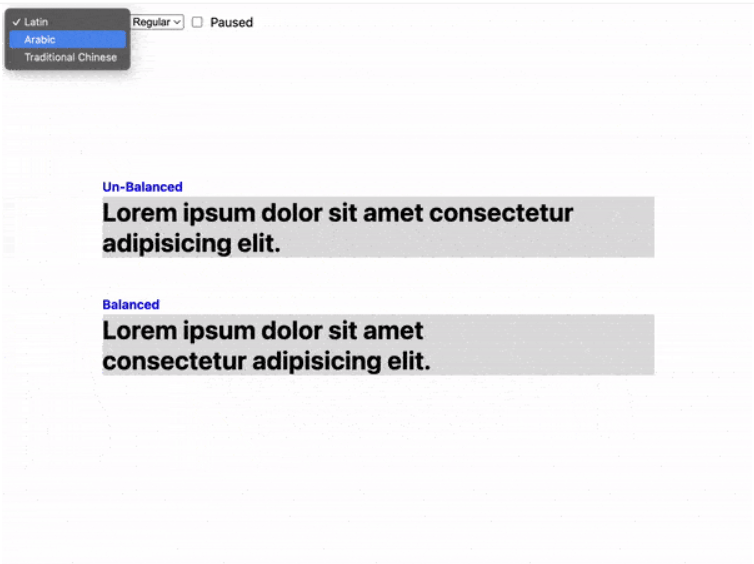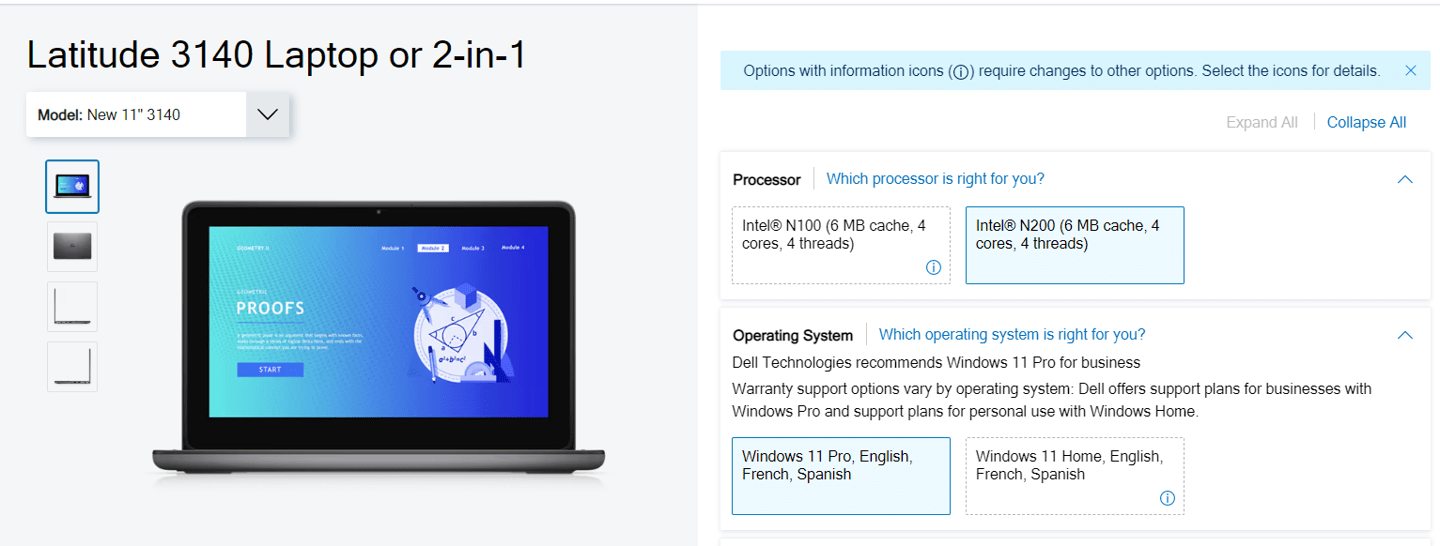对于大多数电脑用户来说,我们最常用的软件下载渠道,莫过于直接从网络下载。当我们完成了软件的下载和安装后,有些时候需要查找软件存储路径,可能是为了备份软件或者编辑软件相关文件。但是有些用户可能并不知道如何查找软件存储位置,下面就介绍几种常见的查找方法。
.png)
1.通过应用商店查找
对于Mac和iOS设备,可以通过AppStore查看软件的安装位置。在AppStore中,打开“已安装”选项卡,可以查看所有已安装的软件。点击需要查找的软件图标,会弹出软件信息界面,其中包括软件的安装路径信息。但是在Windows等PC设备中,是没有类似的应用商店来查找软件存储路径的。
2.通过快捷方式查找
如果我们在桌面创建了软件快捷方式,那么可以通过右键单击快捷方式,接着选择“属性”选项,就可以查看软件的安装目录了。这个方法适用于Windows系统和一些Linux系统。但如果没有在桌面上创建快捷方式的话,就不可以尝试这种方法了。
3.通过任务管理器查找
对于Windows系统,在运行某个软件时,可以通过任务管理器来查找软件的存储路径。先按下“Ctrl+Alt+Del”组合键,再选择任务管理器。在任务管理器中,选中正在运行的软件进程,点击右键,即可看到“打开文件所在位置”选项,点击它就可以显示软件的存储路径信息。
4.通过控制面板查找
如果你不知道软件的具体位置,或者快捷方式失效,那可以在Windows系统中尝试通过控制面板来查找软件路径。在控制面板中,找到“程序”,选择“卸载程序”。然后找到需要查找的软件,选中它,点击“更改”按钮,即可看到安装路径信息。
5.通过资源管理器查找
对于Windows系统,还可以通过资源管理器来查找已安装的软件。在资源管理器中,点击“本地磁盘(C:)”,接着打开“ProgramFiles”文件夹,就可以在这个目录下看到大量软件文件夹,其中每个文件夹都是一个已安装软件的存储路径。
6.通过CMD命令查找
如果你熟悉CMD命令行,可以尝试使用命令来查找软件的存储路径。在Windows系统的CMD命令行中,输入“where+软件名”命令,回车即可,系统将在所有驱动器中进行查找,最终返回软件的完整路径信息。
总之,查找软件存储路径的方法是多种多样的。用户只需要结合自身的需求和操作系统特性,选择最为合适的方法就可以了。

.png)
.png)
.png)
.png)
.png)